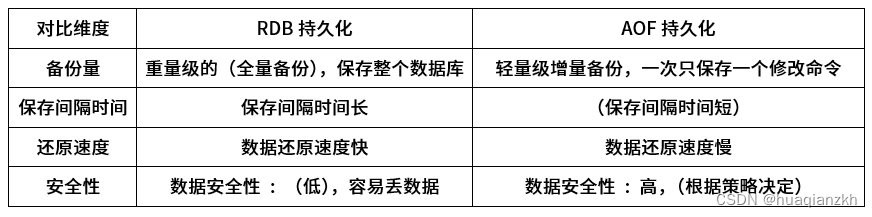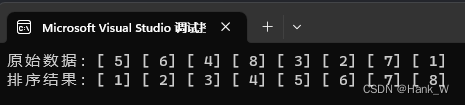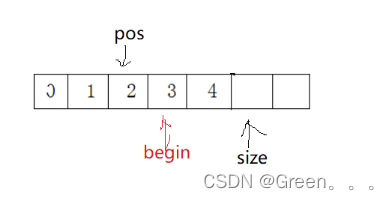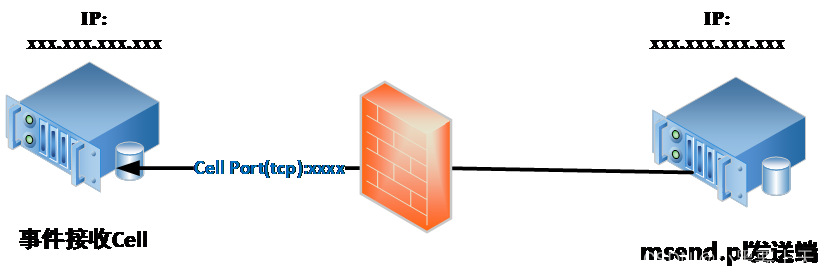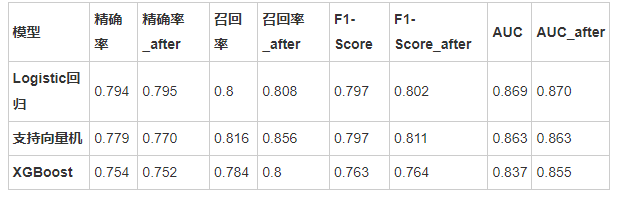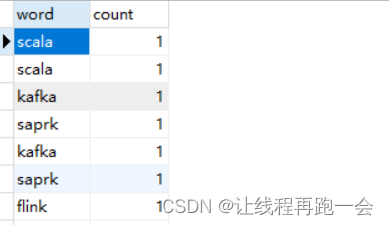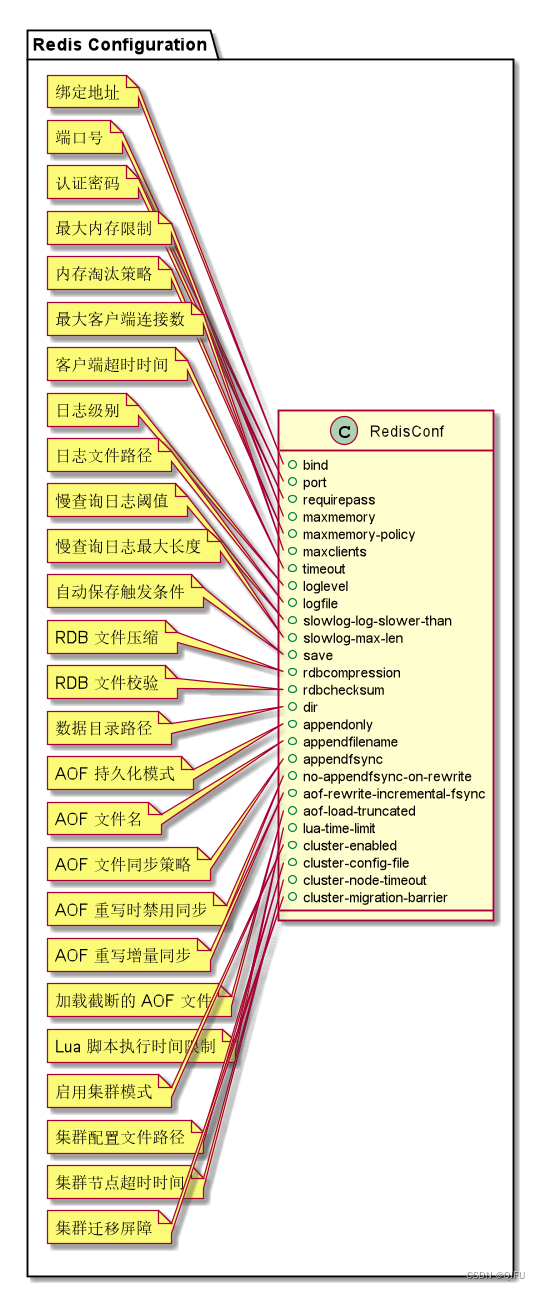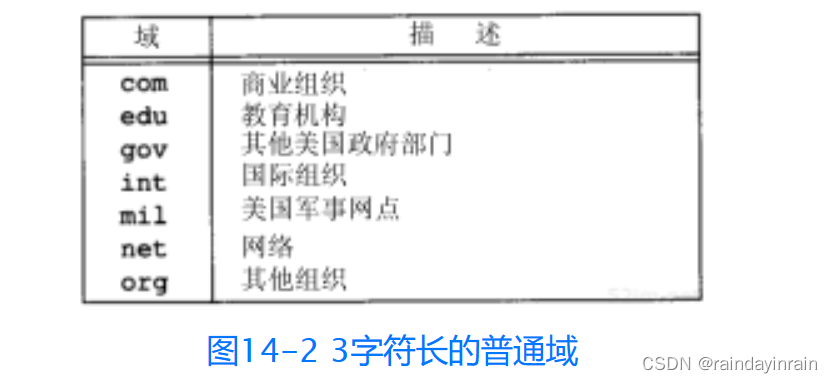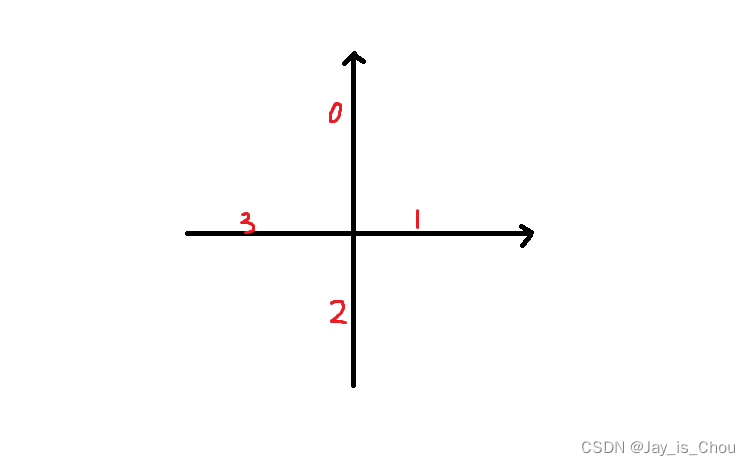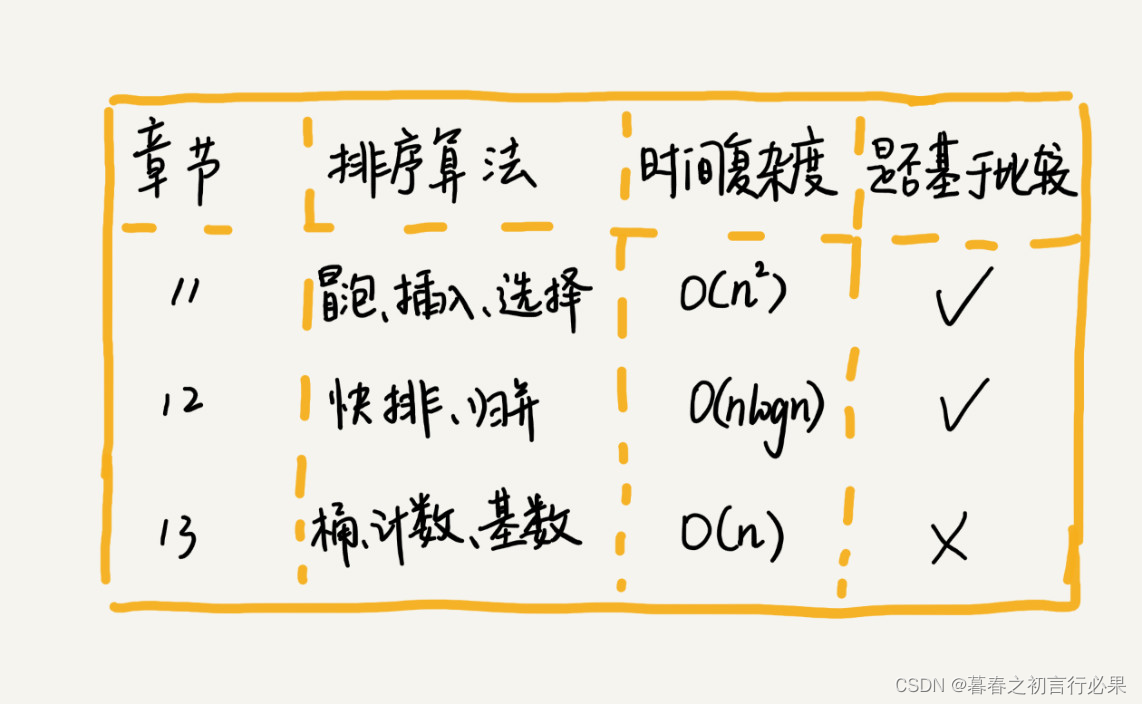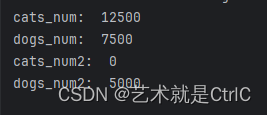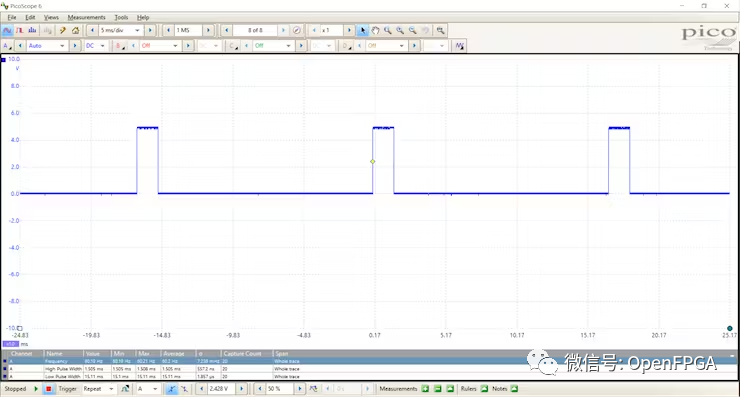当文件夹中存放重要数据时,我们需要严格保护文件夹的安全,避免文件夹被复制、删除。那么,该怎么防止文件夹被删除、复制呢?下面我们就一起来了解一下。

文件夹隐藏
当文件夹被隐藏时,其他人无法发现文件夹,自然也就无法进行复制和删除。普通的隐藏方式太容易的找到,所以我们可以使用文件夹保护3000来隐藏文件夹。
我们打开文件夹保护3000,点击“保护文件夹”按钮,选择需要隐藏的文件夹,点击“确定”。

在文件夹保护窗口中点击“隐藏”按钮,即可隐藏文件夹。

隐藏后的文件夹将只能通过软件才能找到,自然也就无法进行复制和删除,从而提高文件夹的安全性。
文件夹加密码
既然说到了文件夹保护3000,它的另外一种文件夹保护方式同样可以避免文件夹被复制和删除,那就是文件夹加密码。
我们在文件夹保护窗口中点击“加密码”按钮,在弹窗中设置文件夹密码,点击“确定”即可。

加密码文件夹可以防删除、防复制、防移动。加密码后,使用文件夹时需要输入正确密码才能打开,关闭后会自动恢复到加密码状态。
文件夹隐藏加密
文件夹隐藏可以避免文件夹被复制和删除,加密码同样可以。那么,当二者结合,自然也可以防止文件夹被复制、删除,而这就需要使用超级秘密文件夹。
超级秘密文件夹不但可以隐藏加密文件夹,并且软件也是隐身运行的。在使用时需要使用热键打开软件,随后点击“加密文件夹”按钮,选择需要加密的文件夹,点击“确定”。
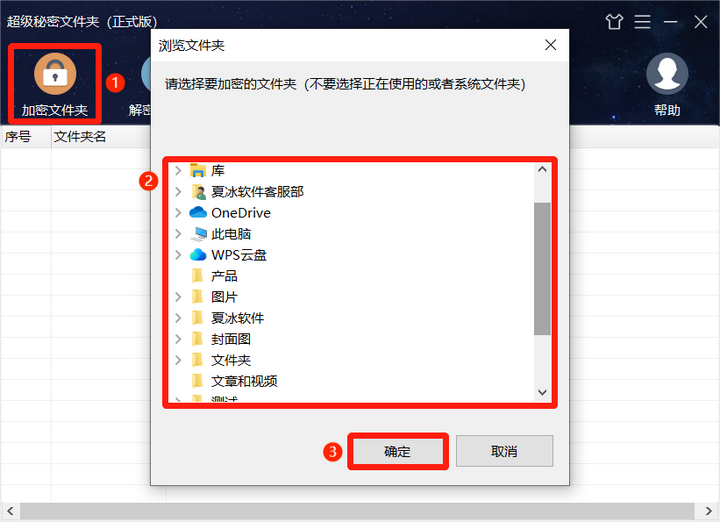
随后,在弹窗中设置文件夹加密密码,点击“确定”即可完成加密。加密后,文件夹将会在电脑中消失,只能通过软件才能打开或解密。

这样,其他人无法发现电脑中的加密软件,更无法发现加密文件夹,这样就可以避免文件夹被复制、删除。
加密磁盘
除了针对文件夹的隐藏、加密操作之外,我们还可以将文件夹存放在加密磁盘中,而想要拥有加密磁盘,我们可以使用超级秘密磁盘3000来进行创建。
超级秘密磁盘3000是一款专业的密盘软件,可以轻松在电脑中创建虚拟的加密磁盘,只需打开软件,点击“新建密盘”按钮,在弹窗中设置密盘名称、密码和保存位置,点击“确定”即可。

在使用时需要通过软件,点击“打开”按钮,在弹窗中输入正确的密码才能进入密盘。密盘的使用方法和真实磁盘完全一致,可以通过移动、拷贝的方法将文件夹放入密盘。
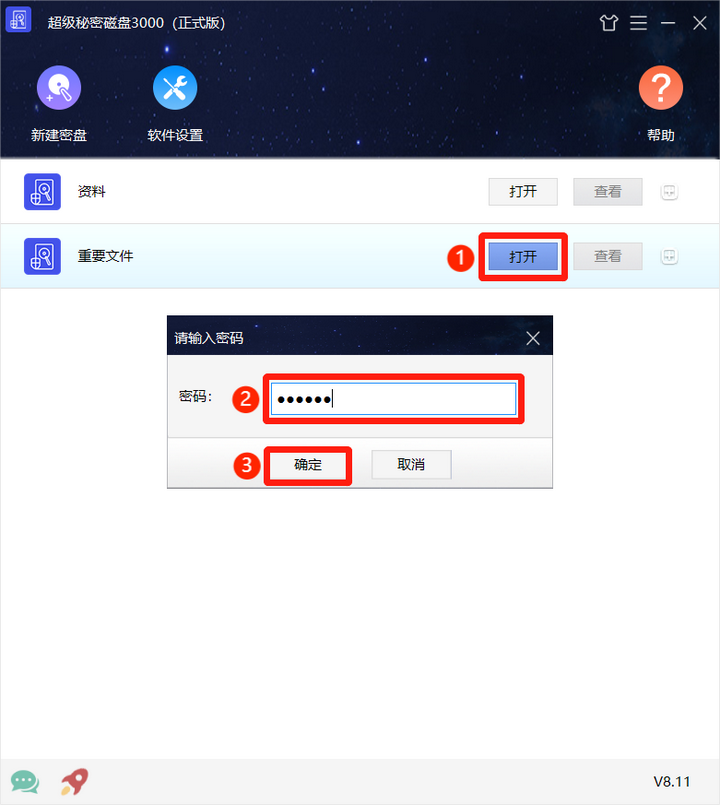
密盘在关闭状态下不会在资源管理器中显示,只能通过软件才能找到。其他人在没有正确密盘密码的前提下,根本无法打开密盘,更无法复制、删除其中的文件夹。
以上就是防止文件夹被复制、删除的方法,大家可以选择适合自己的方式,安全有效地管理文件夹,保障电脑数据安全。